Apple의 새로운 iOS 15에는 현재 진행 중인 상황에 대한 스냅샷을 제공하는 것 이상의 기능을 하는 새로운 알림 요약이 도입되었습니다. 하지만 이는 매우 편리합니다.
때로는 가장 단순한 아이디어가 최고입니다. 하루 종일 알림을 핑, 핑, 핑하는 대신 집중 모드를 사용하여 알림을 끄거나 최소한 끌 수 있습니다. 그럼 나중에 따라잡으세요.
나중에 무엇을 놓쳤는지 정말 알고 싶을 때 이제 알림 요약을 탐색하면 필요한 모든 내용을 확인할 수 있습니다. 아무것도 할 필요도 없지만, 보는 것과 보는 시기를 미세 조정할 수 있습니다.
iOS 15는 기본적으로 하루에 두 번 실행되는 알림 요약을 제공합니다. 기본값은 현지 시간으로 오전 8시와 오후 6시입니다.
그리고 집계될 알림은 메일, Facebook과 같은 앱에서 전송됩니다. 설치한 항목과 사용하는 응용 프로그램에 따라 다릅니다.
하지만 아무것도 하지 않으면 그 시점에 이 요약을 받게 됩니다. 한 번에 하나씩 제공하는 대신 크기가 더 크고 모든 관련 메시지를 요약한다는 점을 제외하면 일반 알림과 같습니다.
이러한 알림은 항상 Apple에서 설명하는 긴급하지 않은 알림으로, 짜증난다고 할 수 있습니다. 누군가가 귀하에게 직접 메시지를 보내거나 전화를 걸어 실제로 요약을 기다리고 있는 경우 자체 알림을 받게 됩니다.
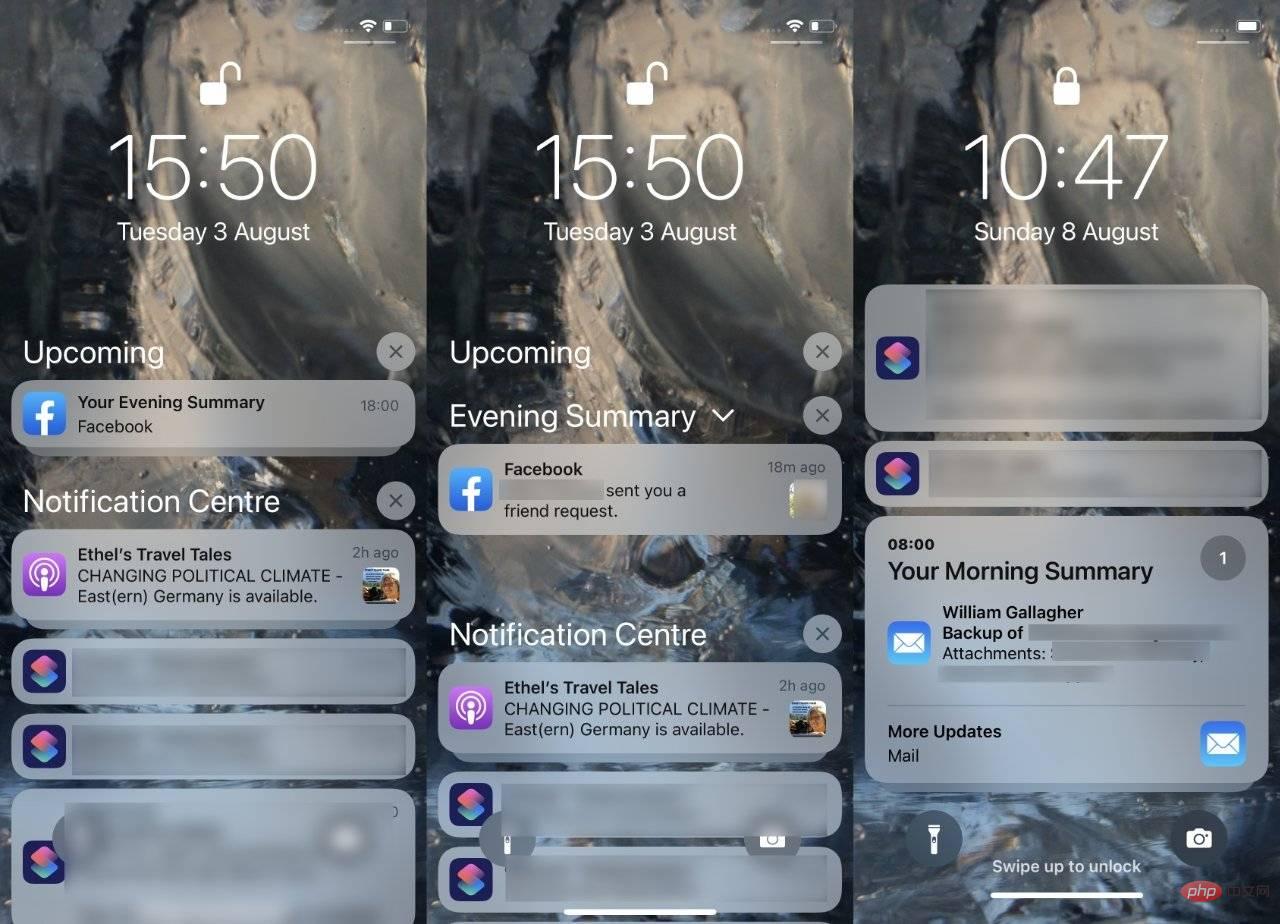 아무 것도 하지 않고도 아침, 저녁 알림 요약을 받을 수 있습니다. 자세한 내용을 보려면 클릭하세요
아무 것도 하지 않고도 아침, 저녁 알림 요약을 받을 수 있습니다. 자세한 내용을 보려면 클릭하세요 로 변경할 수도 있습니다. 두 번째 이후 요약 시간은 변경하거나 삭제할 수 있습니다. 첫 번째 기능은 변경만 가능합니다. 전체 기능을 꺼서 효과적으로 제거할 수 있기 때문입니다.
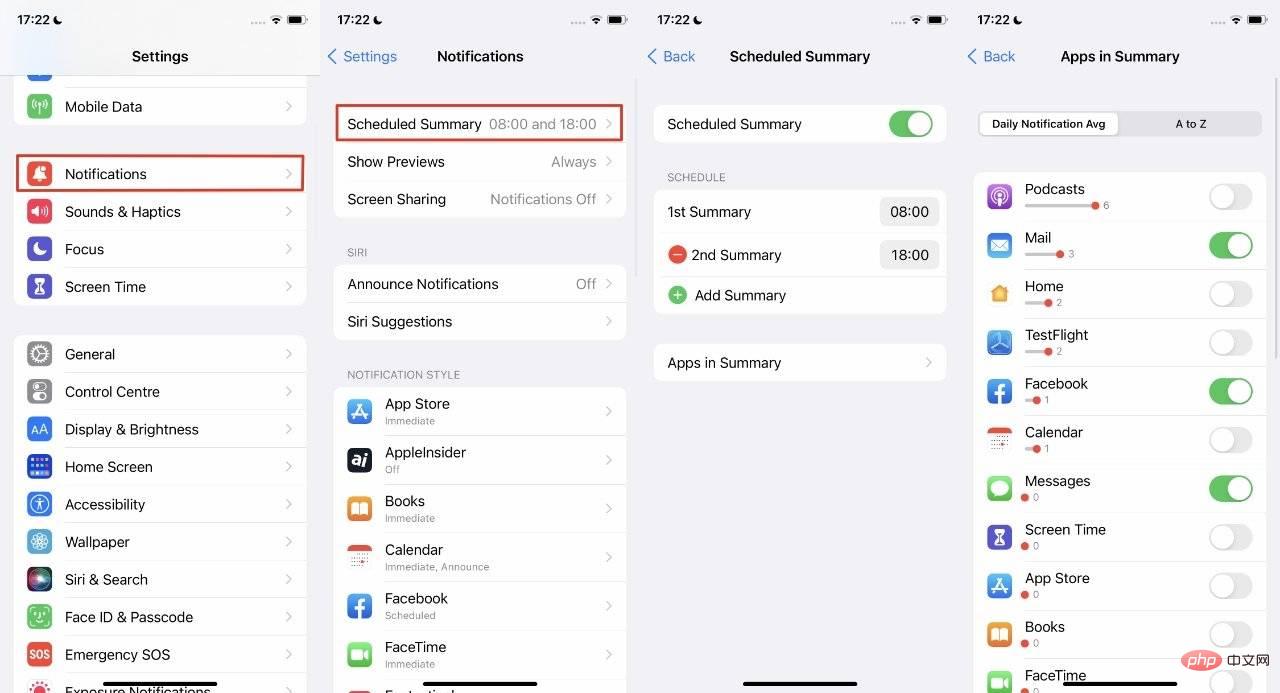 알림 요약에 표시할 앱과 시기를 선택하세요.
알림 요약에 표시할 앱과 시기를 선택하세요. 기본적으로 앱 목록은 하루 평균 알림 빈도 순으로 표시됩니다. 이 목록에는 몇 가지 놀라운 내용이 있을 수 있으며, 내용을 조용하게 하기 위해 요약으로 이동했다는 사실을 너무 많이 알려주는 경우도 있습니다.
각 앱 아래에는 선이 있고 길이를 따라 특정 지점에 빨간색 점이 있습니다. 줄 다음에는 숫자가 있는데, 이 두 숫자는 앱이 사용자에게 알림을 보내는 빈도를 보여줍니다.
빨간 점을 제어하고 드래그할 수 있는 것처럼 보이지만 그렇지 않습니다. 이는 순전히 정보 제공을 위한 것이며, 앱 이름 오른쪽에 있는 켜기/끄기 옵션만 제어할 수 있습니다.
대부분은 기본적으로 꺼져 있지만 무엇이든 추가할 수 있습니다. 이 목록에 알림 수를 기준으로 정렬된 앱이 표시되지 않으면 A~Z를 탭하여 알파벳순 목록을 얻을 수 있습니다.
위 내용은 iOS 15에서 알림 요약을 사용하는 방법의 상세 내용입니다. 자세한 내용은 PHP 중국어 웹사이트의 기타 관련 기사를 참조하세요!